線路を並べる(2/3) : 3-2:レールの角度を変える
図形の角度を変える方法は2種類あります。
- 数値を入力して向きを変える方法
- マウスを使って隣のレールに合わせる方法
数値を入力する方法は、最初に作図するレールの向きを指定する時や、馴染ませ繋ぎで隣のレールと角度をつける時に使います。
カーブで角度が変わった時は、マウスを使って向きを変えると便利です。
まずは説明が簡単だけれども作業は面倒な数値指定の方法を説明し、次にマウスを使った楽な方法を説明します。
数値で指定する方法
まずは、説明が簡単な数値指定する方法です。

最初のレールを斜めに作図する時や、馴染ませつなぎで隣と角度を変えて作図する時は、回転角を指定します。
角度は、画面上で水平右方向が0度で、反時計回りがプラス、時計回りがマイナスです。
ツールバーの回転角の入力は、括弧付きの四則演算が可能です。例えば「180+15*4」、「(22.5+15)*2」、「90/3-15」、「-120-15」。
ツールバーには「90°毎」のボタンもあります。クリックすると回転角が0→90→180→270→0と順繰りに変わります。
鉄道模型でよく使う、45度毎や15度毎といった角度の対応図もあります。
マウスで隣に合わせる方法
いちいち数値を入力しなくても、クリック4回で向きを合わせられます。
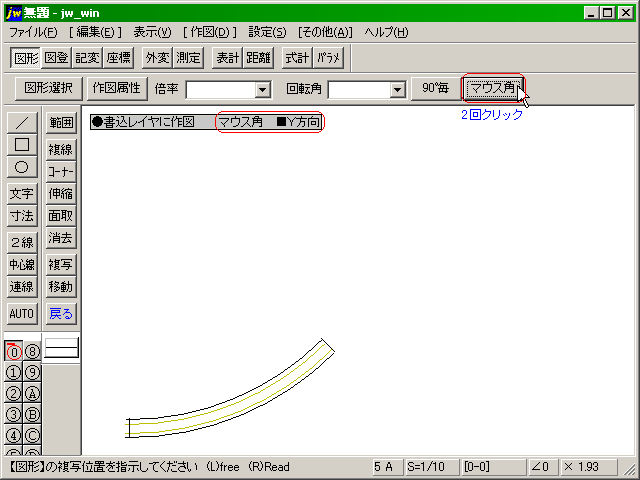
マウス角を使って角度を指定します。
ツールバーの「マウス角」を2回クリックすると、「マウス角 Y方向」に切り替わります。

新しく作図するレールの左下の角を、隣のレールの角に合わせます。
右クリック(Read)で隣のレールの角を指定します。
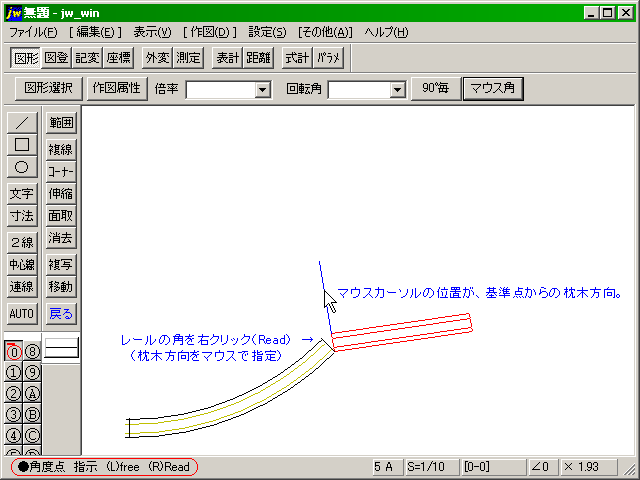
マウスの位置に合わせて、レールの向きが変わります。
右クリック(Read)で、隣のレールのもう片方の角を指定します。
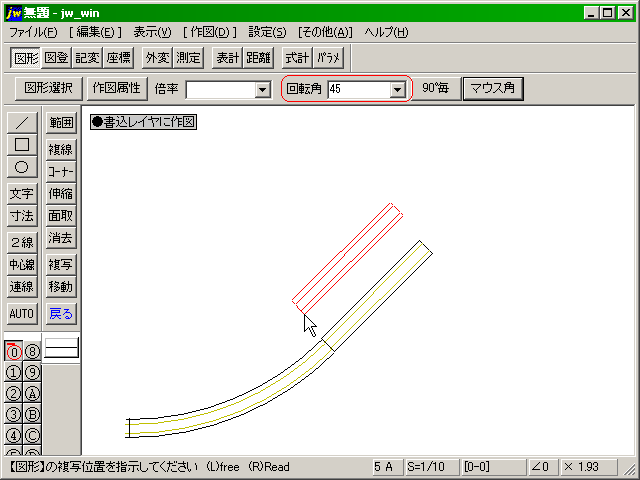
レールが作図されました。
ツールバーの「回転角」の欄は、自動的に「45」になります。同時に、数値指定で角度を指定するモードに戻ります。
同じ45度で続けてレールを並べる場合は、このまま並べていけます。
カーブレールが連続して順に向きが変わる時は、そのつど「マウス角」を2回クリックします。
カーブレールが連続する区間では、「マウス角」と「90度毎」を使い分けると早くできるでしょう。